Kui elate piirkonnas, kus elab ebausaldusväärne internet või on alla ranged ribalaiuse piirangud, see võib i-le olla keeruline, kui mitte võimatu installige värskendused ja tarkvara. Sel juhul on soovitatav kasutada võrguühenduseta installer Microsoft Office'i jaoks.
See võimaldab teil seda teha installige kontor igal ajal, sõltumata juurdepääsust Internetile, ja seejärel aktiveerige see lihtsalt Interneti-ühenduse olemasolul.

Kui elate piirkonnas, kus elab ebausaldusväärne internet või on alla ranged ribalaiuse piirangud, see võib i-le olla keeruline, kui mitte võimatu installige värskendused ja tarkvara. Sel juhul on soovitatav kasutada võrguühenduseta installer Microsoft Office'i jaoks.
See võimaldab teil seda teha installige kontor igal ajal, sõltumata juurdepääsust Internetile, ja seejärel aktiveerige see lihtsalt Interneti-ühenduse olemasolul.
Office'i installimiseks võrguühenduseta installer teil on vaja Microsoft Office'i konto. Kui teil seda veel pole, peate selle enne midagi tegema asuma.
Kui olete oma konto seadistanud, saate alustada Office'i installimist.
Office'i võrguühenduseta installiprogramm Office Home'ile
Samuti on oluline tunnistada, et need sammud toimivad ainult Kodu jaoks mõeldud Microsoft Office . Kui otsite installige kooli või ettevõtte kontole peate järgima erinevaid samme. See kehtib ka ainult neile, kes on tellimuse ostnud Microsoft Office , mitte ühekordne ost. Võrguühenduseta installeri kasutamiseks toimige järgmiselt.
Esimene samm
Peate oma Microsofti kontole sisse logima, külastades veebisaiti www.office.com ning sisestades oma kasutajanime ja parooli. Kui teil on rohkem kui üks konto, on oluline veenduda, et olete sisse logitud kontole, mis on seotud teie Microsoft Office'i eksemplariga.

Teine samm
Kui olete sisse logitud peate leidma Installige Office ja seejärel klõpsake sellel valimiseks. Samuti peate installimislehel valima Install Office.
Kolmas etapp
Seejärel peate leidma oma Laadige alla ja installige aknad ja klõpsake nuppu Muud valikud . See võimaldab teil valida võrguühenduseta installimine , mitte standardne veebiversioon. Kui te ei tee valikuid Muud suvandid ja valite lihtsalt Laadi alla, saate lõpuks alla laadida Interneti-ühenduse kaudu.

Neljas etapp
Under Muud valikud, peate leidma asukoha Keele ja installimise valikud . Seejärel peate leidma ja valima võrguühenduseta installiprogrammi valik . Selle valiku kinnitamiseks on ruut. Samuti peate valima eelistatud keele.
Viies samm
See annab teile võimaluse salvesta installifail, kui olete selle valinud allalaadimisnupp, mida peate tegema. Veenduge, et fail salvestatakse draivi, kus on piisavalt ruumi ruumi faili mahutamiseks.
Kui tühja ruumi ei ole piisavalt, võite lõpuks salvestamata jätta, seega on oluline veenduda, et teil oleks ala enne tähtaega puhastatud. Fail kuvatakse üksikuna kettapilt, mida peetakse ka (.IMG) failina.
Kuues samm
Seejärel saate valida allalaadimisnupp käivitamiseks võrguühenduseta installimine . See palub teil valida kas Salvesta või Ava sõltuvalt sellest, millist Interneti-brauserit kasutate.
Seitsmes samm
Seejärel peate topeltklõps allalaaditud failil. See avatakse Rakendus File Explorer virtuaalses draivis.

mida tähendab serveri dns, mida ei leitud
Kaheksas samm
Pärast installi lõppu peate seda tegema aktiveerida Microsofti värskendatud versioon Office'i kaudu konto number või aktiveerimise võti .
See tuleb teha Microsoft Office'i veebisait ja nõuab i Interneti-ühendus. Võite leida sisestage oma tootenumber jaotises ja valige siis selle asemel sisselogimine aktiivse kontoga.
Seejärel saate lihtsalt sisestada omaOffice 365volitus, mille teile anti, kui ostsite oma Microsoft Office'i tellimus .
Kui see on lõpule jõudnud, peaksite olema täielikult seadistatud ja Office'i kasutamiseks valmis.
Kui oli probleeme, on oluline veenduda, et te seda ei teinud jäta samm vahele ja sisestas asjakohase teabe. Kui kasutate 64-bitist arvutit, peate võib-olla proovima Setup32.exe selle asemel.
Samuti peaksite veenduma, et kasutasite õige konto teave. Samuti on oluline meeles pidada, et see on mõeldud ainult Microsoft Office'i koduversioonile ja see ei tööta neile, kellel on ettevõtte või kooli tellimus.
Selleks peate kasutama teistsuguseid toiminguid. Kui olete kinnitanud, et kõik toimingud ja teave on täpsed, proovige fail uuesti valida ja install uuesti käivitada. See võib tähendada, et peate seda tegema desinstallige Office oma programmides ja uuesti installima . Kui teil on endiselt probleeme, peate lisateabe saamiseks pöörduma Microsofti poole toetus .
Peate valima kas Setup32.exe või Setup64.exe olenevalt sellest, kas teie arvutis töötab Microsoft Office 32-bitine või 64-bitine versioon. Seejärel alustatakse võrguühenduseta installimist.
Kui otsite tarkvarafirmat, mille usaldusväärsust ja ausaid äritavasid võiksite usaldada, otsige i kaugemale. Oleme Microsofti sertifitseeritud partner ja BBB akrediteeritud ettevõte, kes hoolib klientide usaldusväärse ja rahuldava kogemuse pakkumisest neile vajalike tarkvaratoodete osas. Oleme teiega enne müüki, selle ajal ja pärast kogu müüki.
See on meie 360-kraadine tarkvarahoidmise garantii. Mida sa siis ootad? Helistage meile täna numbril +1 877 315 1713 või saatke e-kiri sales@softwarekeep.com. Samuti võite meiega ühendust võtta Live Chat'i kaudu.

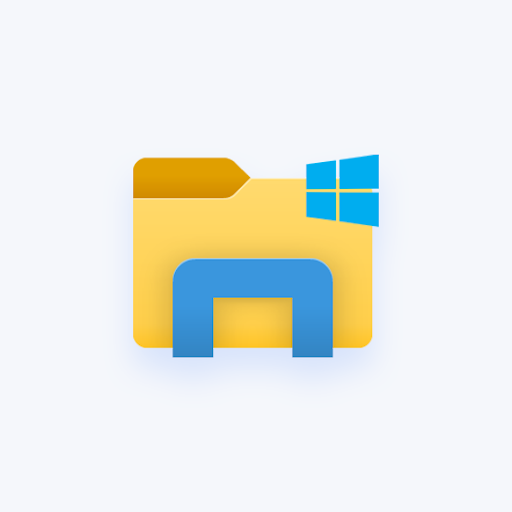
![Mis on Msmpeng.exe ja kas peaksite selle eemaldama [uus juhend]?](https://gloryittechnologies.com/img/help-center/14/what-is-msmpeng-exe.png)